Mit dem StoreSEO App können Sie jetzt anpassen Social-Media-Vorschauen für Blogbeiträge und Seiten, sodass Sie auf den Suchergebnisseiten von Facebook, Twitter und Google detailliertere Informationen bereitstellen können. Mithilfe dieser StoreSEO-Funktion können Sie sogar entscheiden, welche Bilder auf Facebook und Twitter angezeigt werden sollen.
Wie kann ich die Social-Media-Vorschau für Seiten anpassen? #
Stellen Sie vor dem Start sicher, dass Sie in Ihrem Shopify-Shop eine Produktliste erstellt haben. Befolgen Sie diese Schritt-für-Schritt-Anleitung, um herauszufinden, wie Sie Social-Media-Vorschauen für Seiten anpassen können.
Schritt 1: Wählen und installieren Sie die StoreSEO-App #
Gehen Sie zunächst zum „Apps“ Option auf Shopify und wählen Sie die StoreSEO App von dort. Folgen Sie dann den Anweisungen in dieser Anleitung, um Installieren Sie die StoreSEO-App.
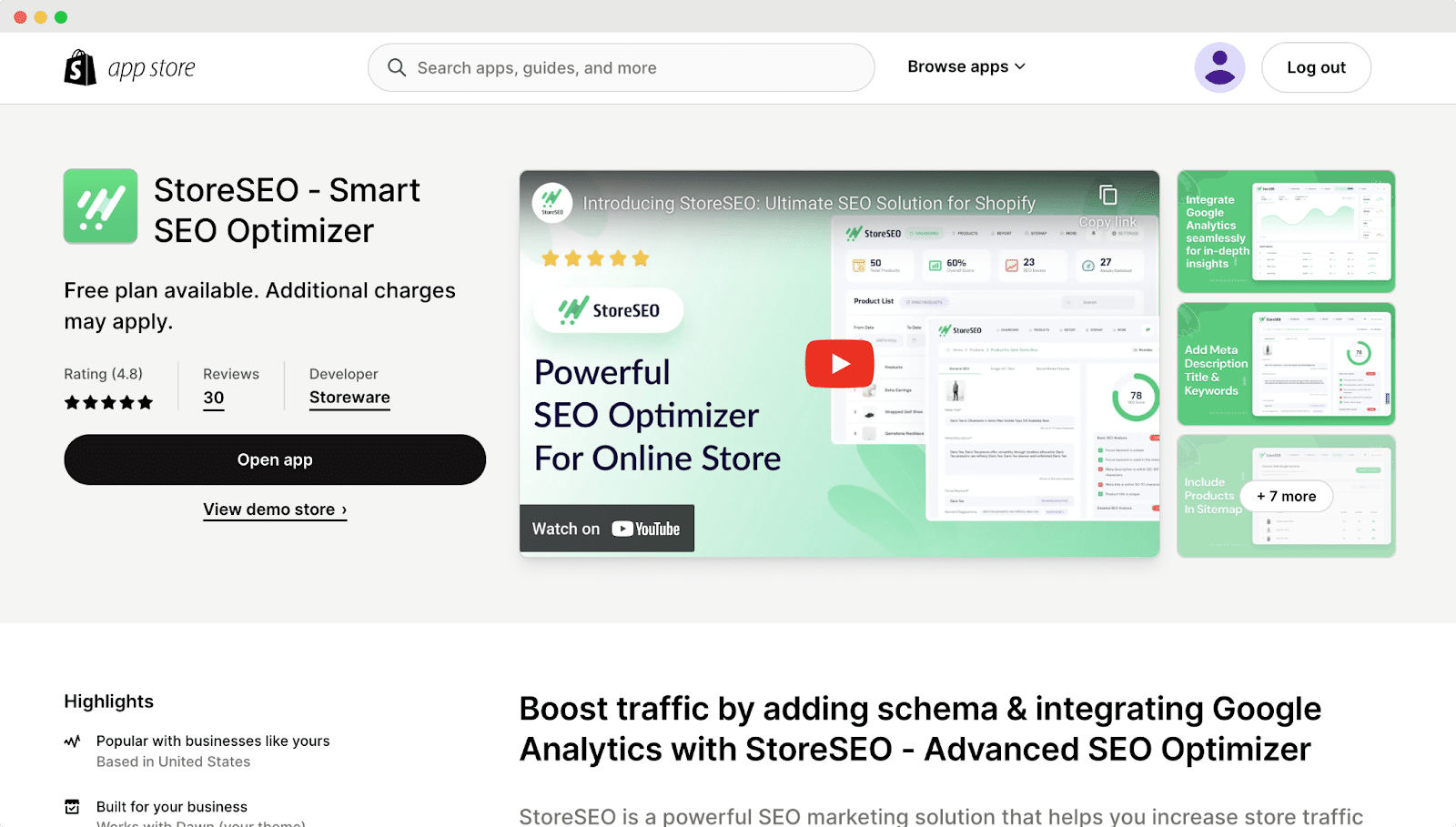
Schritt 2: Konfigurieren Sie Social Media-Vorschauen für Seiten #
Wechseln Sie nun vom StoreSEO-Dashboard zur Registerkarte „Seiten“, wie unten gezeigt. Hier finden Sie alle Seiten Ihres Shops aufgelistet.
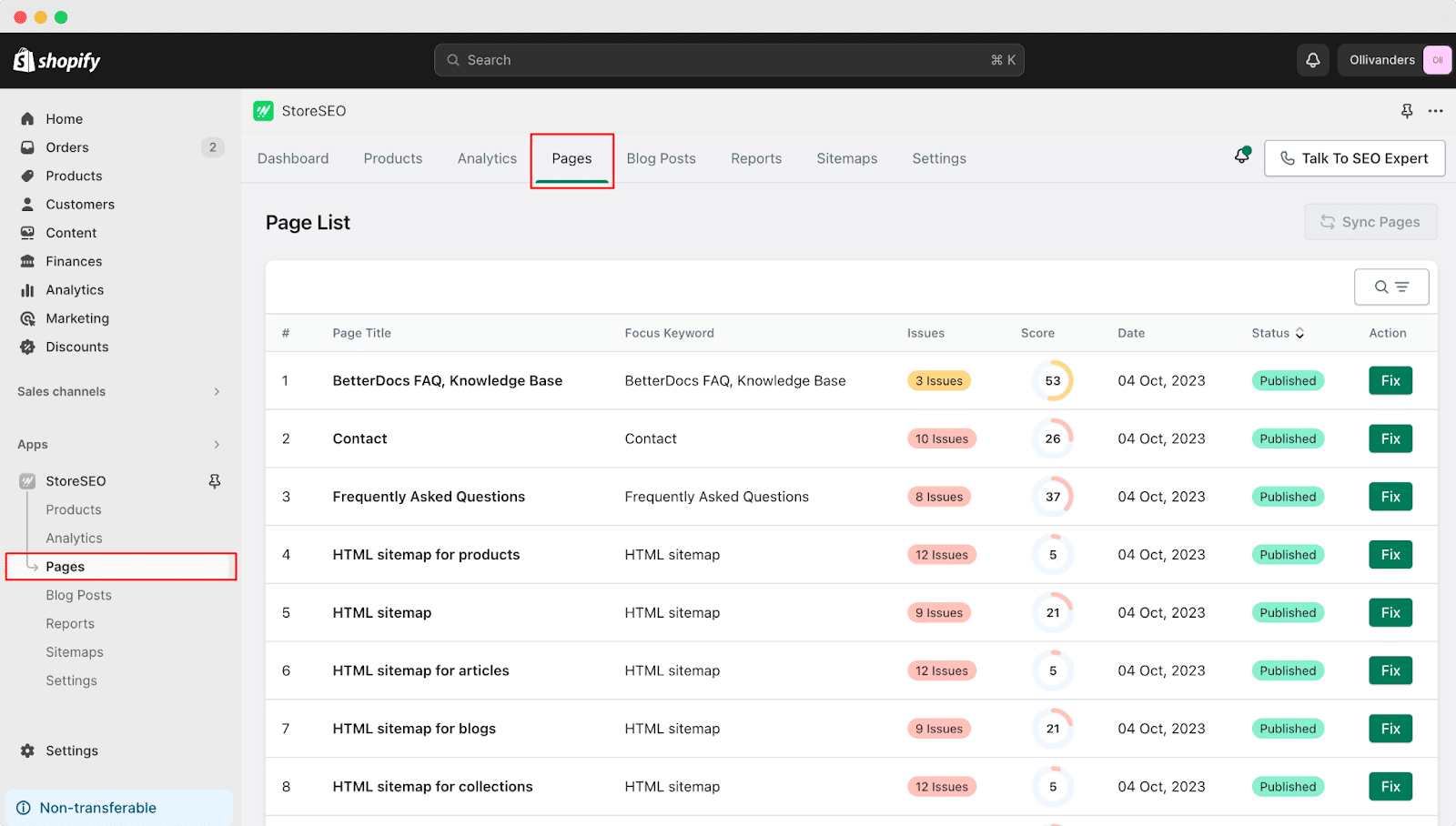
Klicken Sie nun auf das 'Fix' Schaltfläche, um Ihre Social-Media-Vorschauen für Seiten anzupassen.
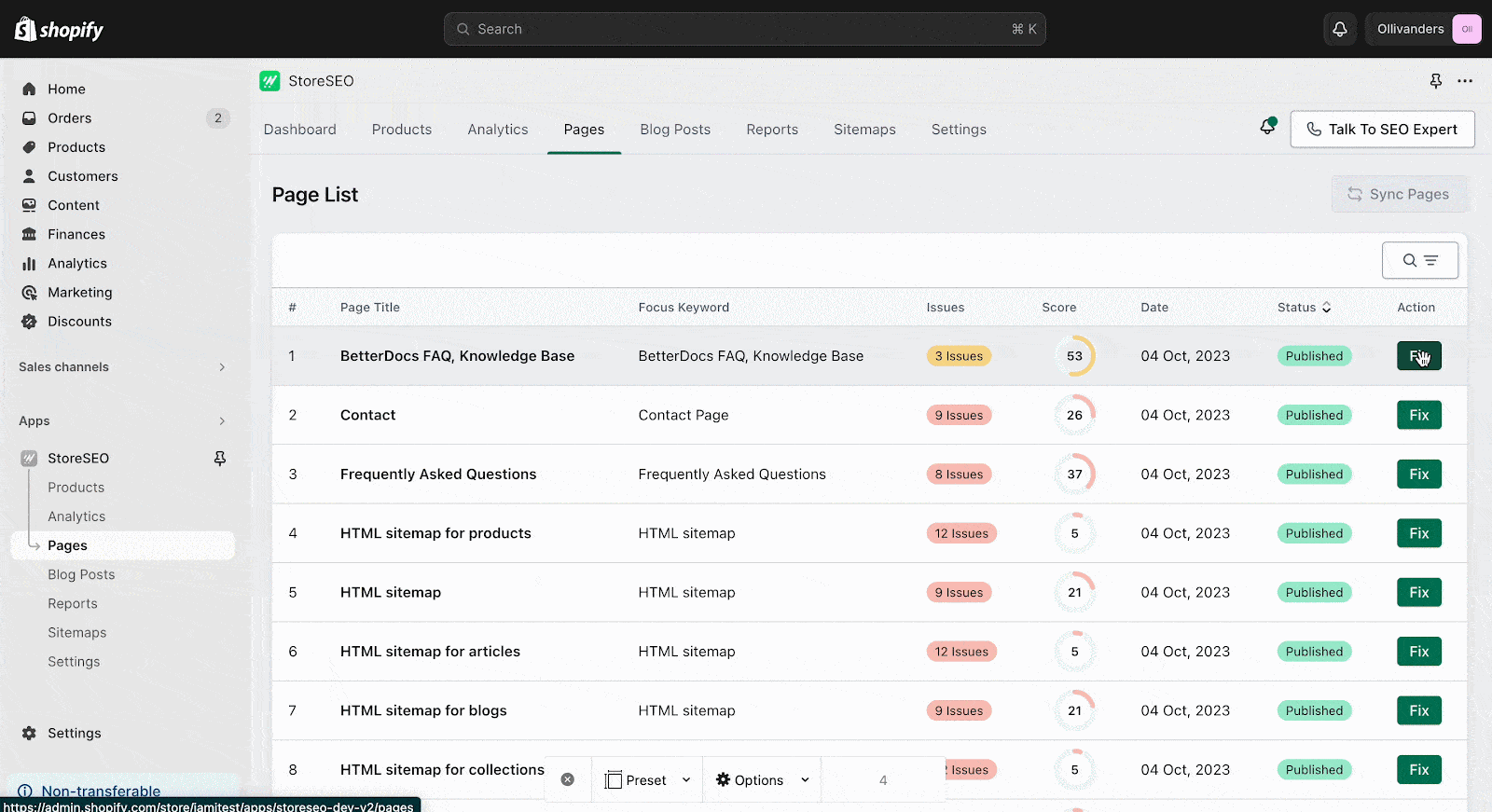
Sie können eine neue Beschreibung hinzufügen oder die Meta-Beschreibung Ihres Produktes aus der „Allgemeine SEO“ Abschnitt.

Nachdem Sie die erforderlichen Änderungen vorgenommen haben, können Sie Ihre Änderungen sehen, sobald Sie nach unten scrollen und die Änderungen im „Snippet-Vorschau“ Abschnitt.
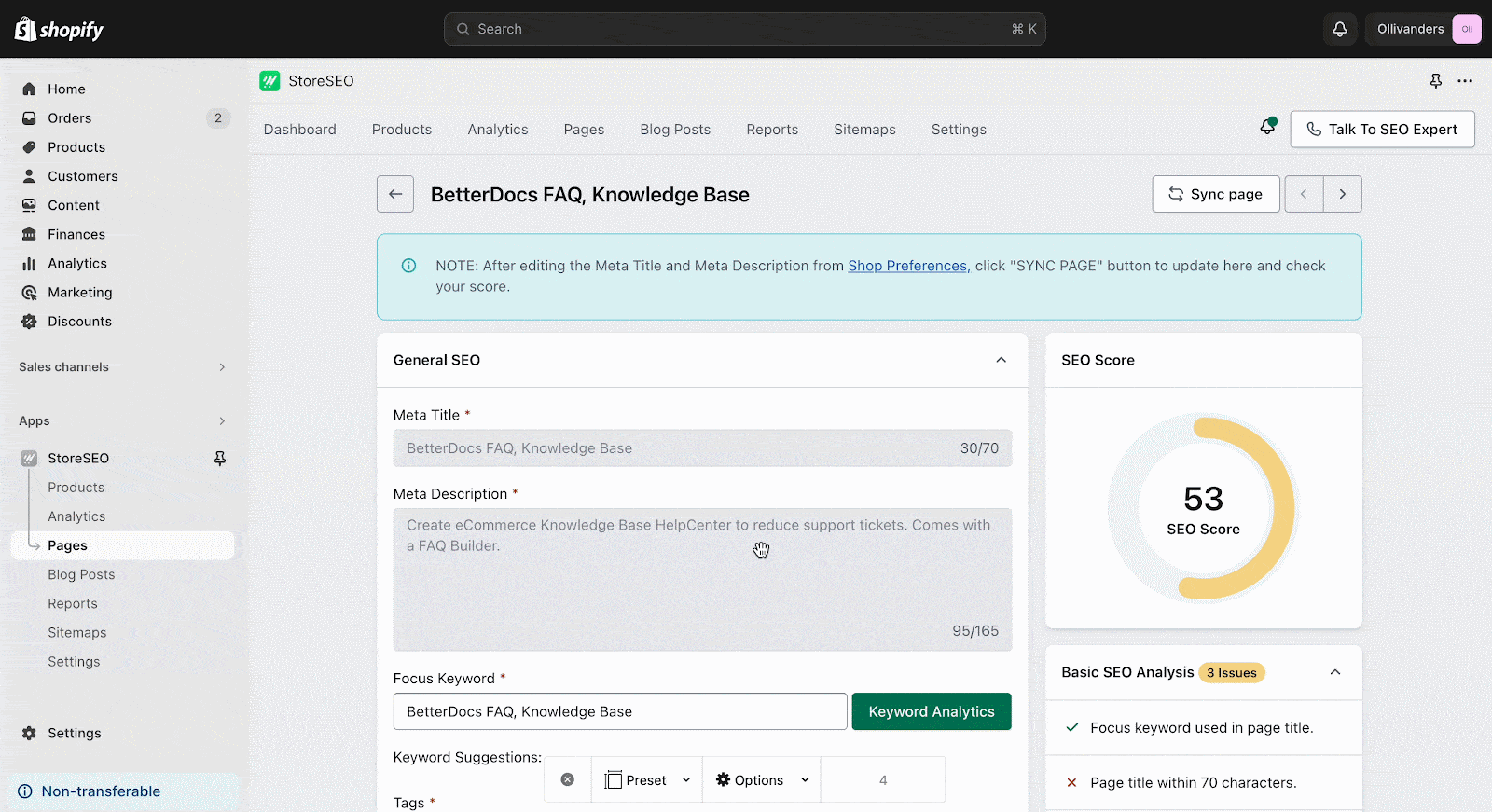
Wie konfiguriere ich die Social-Media-Vorschau für Blogbeiträge? #
Mit StoreSEO für Shopifykönnen Sie die Social-Media-Vorschauen Ihrer Blogbeiträge ganz einfach anpassen. Der Vorgang ist genau der gleiche wie bei den Social-Media-Vorschauen für Seiten.
Um die Social Media-Vorschau für Blogbeiträge zu konfigurieren, gehen Sie zu 'Blog-Beitrag' Klicken Sie auf 'Fix', um die erforderlichen Änderungen am Blogbeitrag vorzunehmen, und scrollen Sie nach unten. Sie sehen die Social-Media-Vorschauen entsprechend im „Snippet-Vorschau“ Abschnitt.
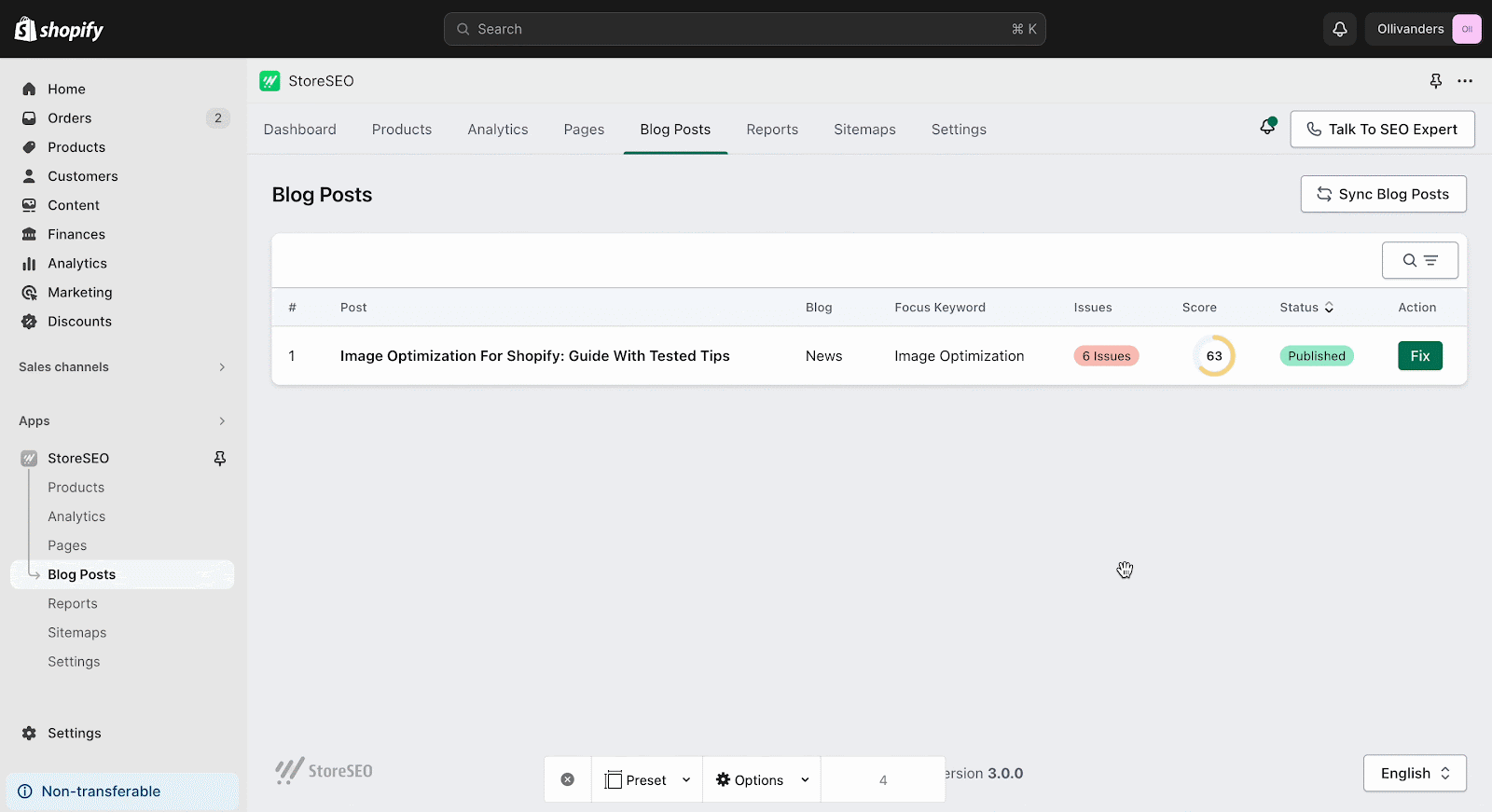
Wenn Sie die Vorschaubilder für die „Facebook-Link-Vorschau“ Und „X Link-Vorschau“ Optionen können Sie dies von derselben 'Snippet-Vorschau' Abschnitt durch Klicken auf das „Facebook-Bild ändern“ Und „X-Bild ändern“ Schaltflächen.
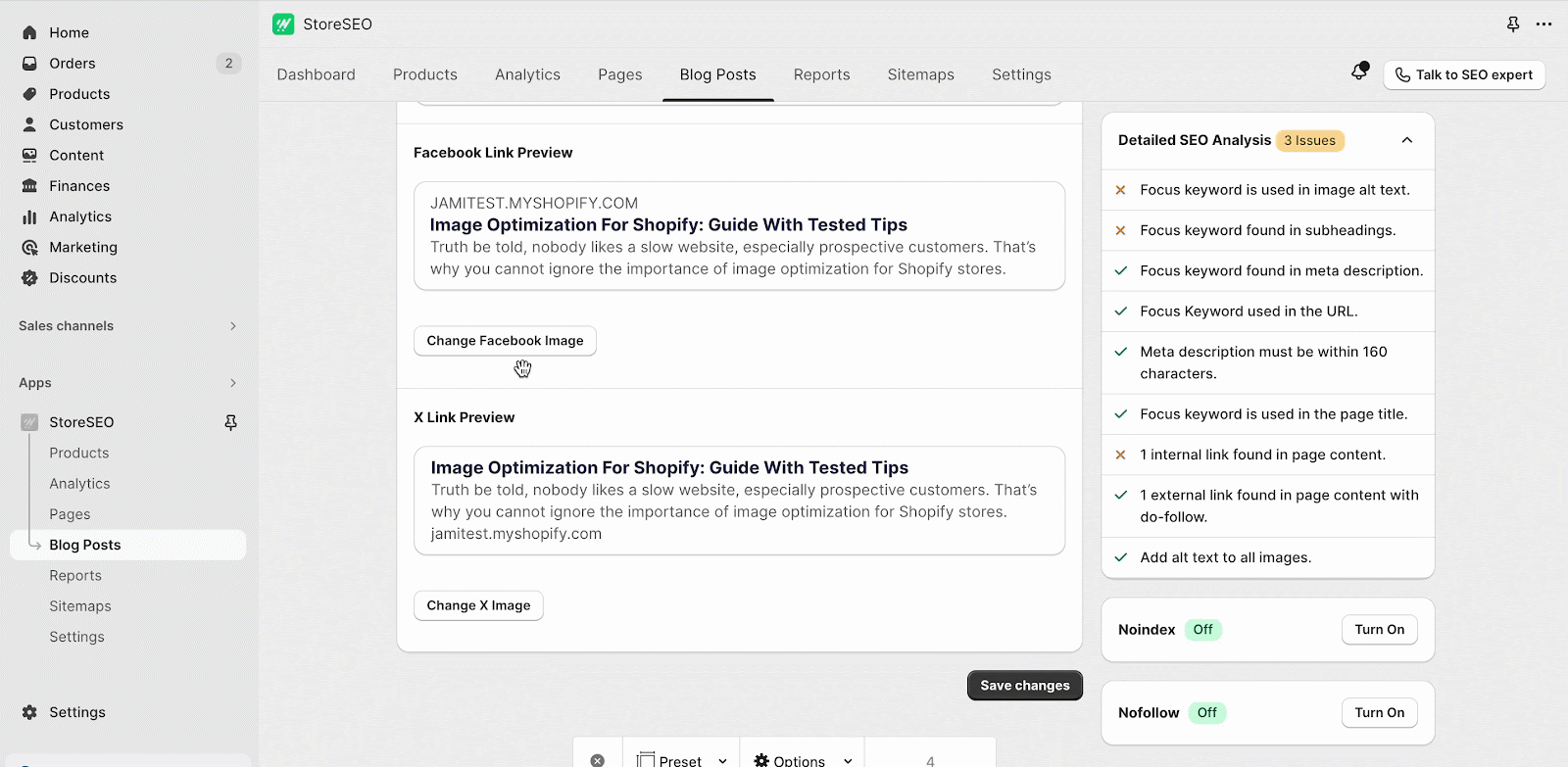
So können Sie Ihre Social-Media-Vorschau für Seiten und Blog-Beiträge ganz einfach anpassen.
Brauchen Sie Hilfe? Kontaktieren Sie uns engagiertes Support-Team für jede Art von Abfrage.









